Linux用TeamSpeakクライアントをインストールできますさまざまな方法で。一部のLinuxディストリビューションにはプリコンパイル済みのインストール可能なバイナリパッケージがありますが、他のディストリビューションにはありません。この記事では、ユーザーがこのソフトウェアをインストールできるさまざまな方法について説明します。 LinuxにTeamSpeakクライアントをインストールする方法の説明に加えて、ホストされているTeamSpeakルームに接続する方法についても説明します。
スポイラー警告:下にスクロールして、この記事の最後にあるビデオチュートリアルをご覧ください。
注意: TeamSpeakソフトウェアでは、ユーザーが音声サーバーをホストする必要はありません。ガイドで説明しているようにホストすることに興味がない場合は、多くの公的に参加可能なルームの1つをオンラインで試してみてください!
TeamSpeak Clientをインストールする
Linuxディストリビューションごとに、以下の手順に従ってください。
Ubuntu
TeamSpeakクライアントをUbuntu Linuxにインストールする素晴らしい方法は、PPA経由でインストールすることです。 PPAをシステムに追加するには、ターミナルを開き、次のコマンドを入力します。
sudo add-apt-repository ppa:materieller/teamspeak3
PPAがUbuntuになったので、新しいPPAがソフトウェア選択に含まれるように、ソフトウェアソースを更新する必要があります。
sudo apt update
ソフトウェアソースが最新であるため、Ubuntu Linux用のTeamSpeak 3クライアントの最新バージョンをインストールできます。このPPAは16.04〜17.10のみをサポートすることに注意してください。 Ubuntu 18.04を使用している場合は、PPAが更新されるのを待つか、別のインストール方法を見つける必要があります。
sudo apt install teamspeak3-client
を使用してクライアントをアンインストールします 適切な.
sudo apt remove teamspeak3-client
Debian
DebianにTeamSpeakをインストールするのは非常に面倒です。リポジトリも、ユーザーがダウンロードできるネイティブDebパッケージもないためです。代わりに、インストール可能なTeamSpeak 3クライアントが必要な場合は、パッケージを自分でビルドする必要があります。ビルドプロセスを開始するには、ターミナルを開き、Gitツールをインストールします。
sudo apt-get install git
gitを使用して、TeamSpeak 3クライアントパッケージビルダーの最新コードを取得します。
git clone https://github.com/Dh0mp5eur/TeamSpeak3-Client.git
CD 新しくクローンされたgitフォルダーに移動し、ビルドツールを実行して新しいパッケージを生成します。
cd TeamSpeak3-Client sh package.sh
パッケージ。shはDebian用に64ビットと32ビットの両方のDEBパッケージをビルドします。現在、このパッケージはDebian Stable(Stretch)以降で完全に動作します。 Debian PCにパッケージをインストールするには、ファイルマネージャーを開き、 TeamSpeak3-Client。 DEBパッケージをダブルクリックすると、すぐにGDebiパッケージインストールツールで開きます。 「インストール」をクリックしてインストールを開始します。
または、 dpkg ターミナルのコマンド:
sudo dpkg -i teamspeak3-client_amd64.deb
または
sudo dpkg -i teamspeak3-client_i386.deb
毎回、TeamSpeak 3クライアントの新しいバージョンリリースされた場合、このビルドプロセスを再実行する必要があります。将来の使用に備えてこれらのDEBパッケージを必ずバックアップしてください。以下からDebianからTeamSpeak 3クライアントをアンインストールします。
sudo apt-get remove teamspeak3-client
Arch Linux
sudo pacman -S teamspeak3
フェドラ
残念ながら、利用できるRPMファイルはありませんFedoraユーザー。 OpenSUSEとFedoraは非常に類似しているため、OBSに移動して、Leap 42.3の最新のRPMをダウンロードすることを検討してください。それをインストールしてみてください、そうでなければ、以下のTeamSpeak3バイナリの指示に従ってください。
OpenSUSE
Fedoraの指示で述べたように、OpenSUSEOBSで利用可能なネイティブのTeamSpeak 3クライアントパッケージがあります。ただし、サポートされているディストリビューションは1つだけであるため、OpenSUSE Leap 42.3を使用しないと、運が悪くなります。このパッケージをインストールするには、このセクションのリンクに従ってください。ページで、「コミュニティパッケージの表示」を探してクリックします。そこから、「1 Click Install」を見つけて選択します。 「1クリックインストール」を選択すると、YaSTが開き、インストールプロセスが表示されます。
バイナリ命令
使用したいLinuxユーザーの大多数TeamSpeak3を使用するには、RUNファイルをダウンロードする必要があります。ファイルを取得するには、公式Webサイトにアクセスし、下にスクロールしてLinuxを探します。そこから、ダウンロードを開始します。ダウンロードが完了したら、ターミナルウィンドウを開き、 CD 端末を移動するコマンド 〜/ダウンロード.
cd ~/Downloads
を使用してバイナリファイルの権限を更新します chmod.
sudo chmod +x *.run
以下を使用してインストールプロセスを開始します。
sh *.run
ターミナルの指示を読み、手順に従ってPCにソフトウェアをインストールします。 TeamSpeak3をLinux PCにインストールしたら、ターミナルウィンドウを閉じます。
TeamSpeakルームに参加する
PCでTeamspeakを開くときは、アカウントにログインする必要があります。ユーザーの詳細を入力します(または[アカウントを作成]をクリックします)。 [アカウントを作成せずに続行]をクリックすることもできます。

すべての情報を入力したら、クリックします「接続」メニュー。接続メニュー内で、サーバーのアドレスとサーバーのパスワードを入力します。また、ウィンドウの「ニックネーム」の下にニックネームを入力する必要があります。
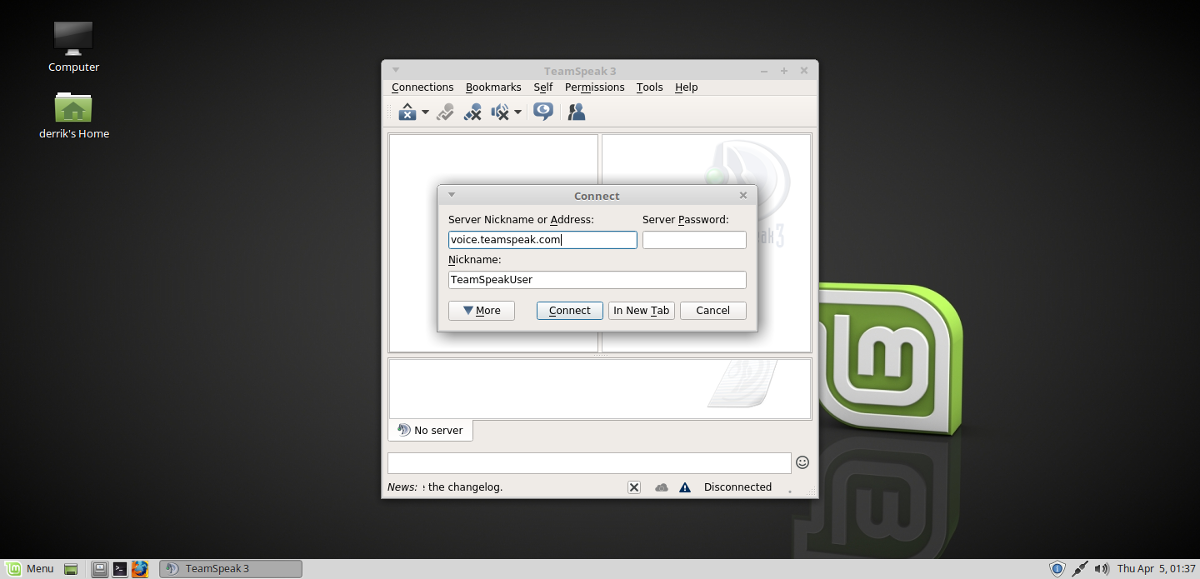
パブリックサーバーに接続するには、次のURLをクリックしますこの投稿の開始とサーバーを見つけます。または、TeamSpeakクライアントで[接続]をクリックしてから、[サーバーリスト]をクリックします。サーバーリストを選択すると、接続可能なパブリックにアクセス可能なTeamSpeakサーバーの膨大なリストが印刷されます。
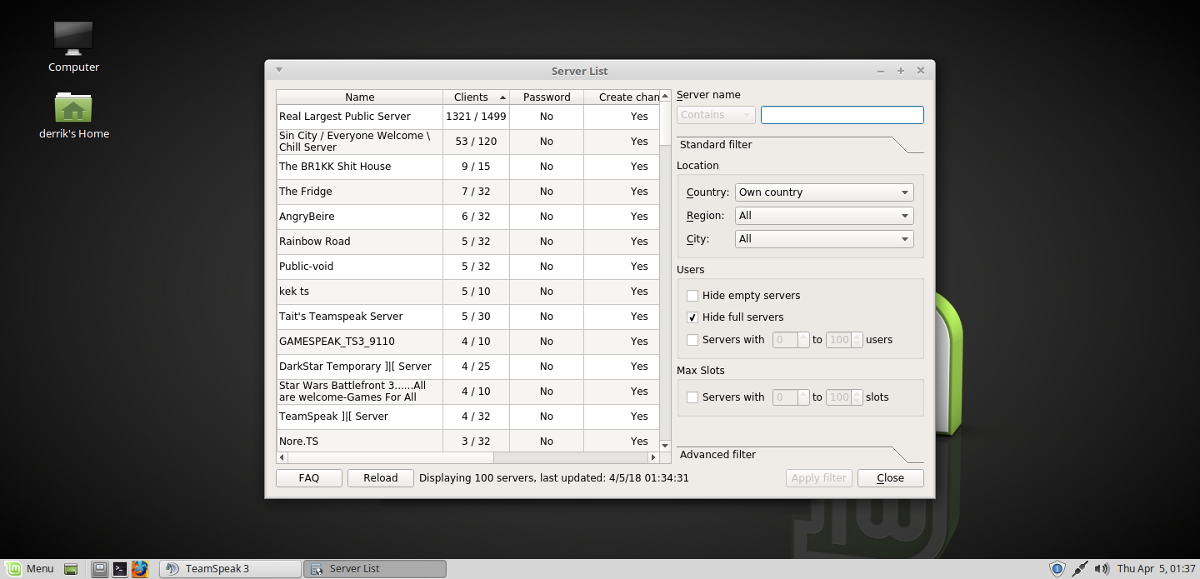
右クリックして「接続」を選択して、任意の部屋にアクセスします。













コメント